Будь-який електронний пристрій з часом зношується, особливо при інтенсивному використанні. Хоча флагманські смартфони розроблені для довготривалої служби, немає стовідсоткової гарантії їхньої безперебійної роботи протягом багатьох років. Деякі користувачі продовжують використовувати гаджети до тих пір, поки вони фізично функціонують. Пошкодження екрану зазвичай вимагає заміни, але користувачі можуть миритися з пошкодженнями корпусу чи непрацюючою кнопкою. Якщо кнопка живлення перестала працювати, це суттєво обмежує доступ до основних функцій, таких як увімкнення/вимкнення пристрою та створення скриншотів. На щастя, зламана кнопка живлення не означає, що ваш телефон став непридатним. Існує декілька способів використовувати Android-смартфон зі зламаною кнопкою живлення. Це потребує певних налаштувань, але цілком реально.
Оскільки кожен Android-пристрій має свої особливості, ми не можемо надати інструкції для конкретних моделей, але розглянемо загальні рішення для платформи. Якщо ваш телефон вимкнувся, розгляньте, як можна увімкнути Android-пристрій зі зламаною кнопкою живлення.
Способи блокування та розблокування телефону
Нижче наведено варіанти, які дозволяють блокувати та розблоковувати ваш Android-смартфон зі зламаною кнопкою живлення.
Функція “Завжди на дисплеї”
Режим “Завжди на дисплеї” – це просте рішення, яке дозволяє обійти потребу у використанні кнопки живлення для блокування/розблокування. Якщо ви встановите короткий тайм-аут екрану в цьому режимі, вам не доведеться блокувати/розблоковувати телефон кнопкою. Звісно, це може вплинути на час роботи від акумулятора. Такий спосіб підходить, коли ви знаходитесь біля ноутбука чи робочого столу, але не під час пересування.

Застосунок “Gravity Screen”
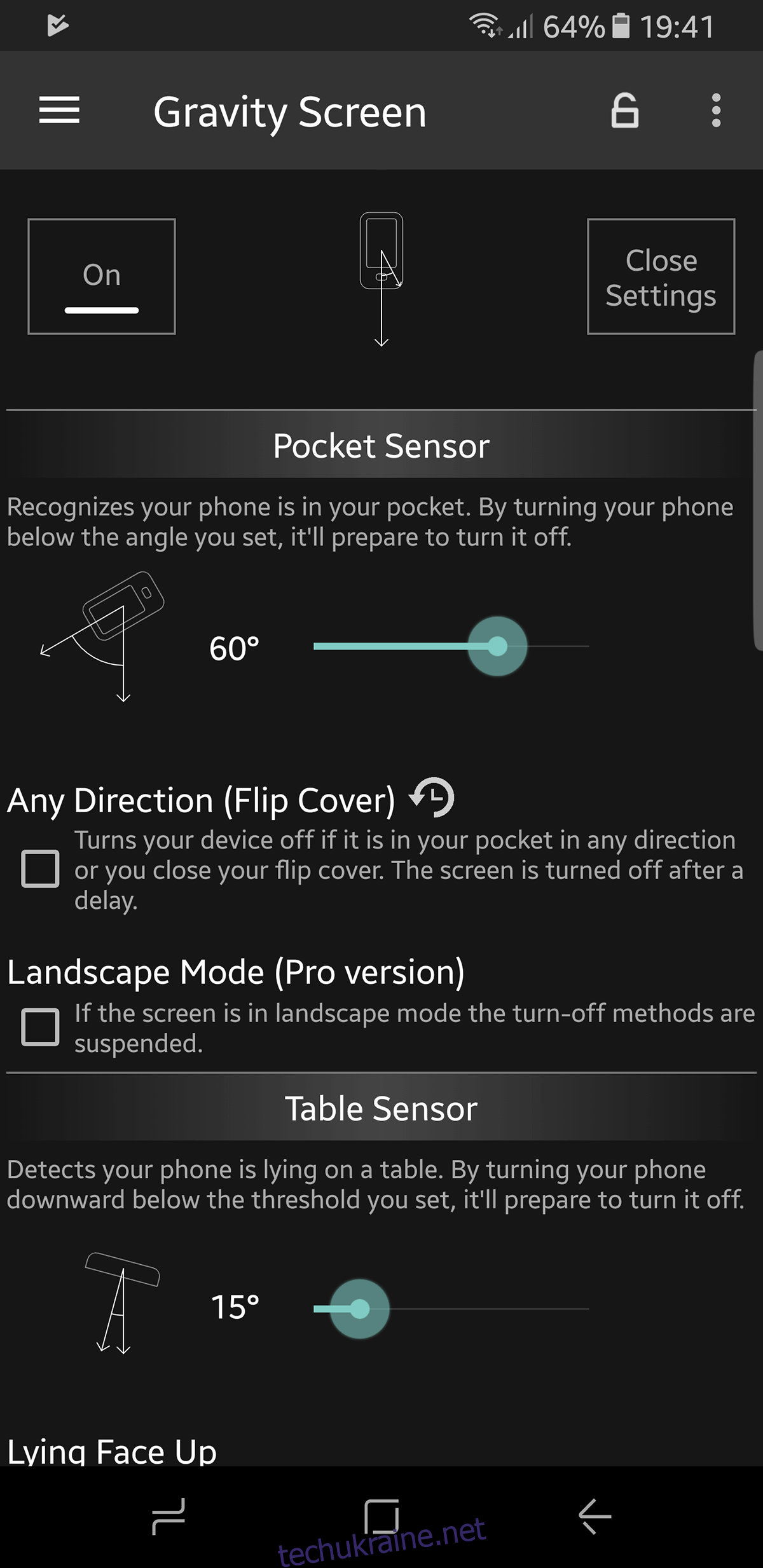
Підключення телефону до зарядного пристрою для розблокування не є зручним рішенням. Потрібно знайти альтернативні методи активації екрана.
Додаток Gravity Screen, доступний у Play Store, використовує різні датчики телефону для блокування/розблокування. Ця програма може виконувати дії, які зазвичай виконує кнопка живлення.
Наприклад:
- Розблокування при піднятті. Піднявши телефон, програма розбудить екран, усуваючи потребу використовувати кнопку живлення.
- Запобігання блокуванню екрана під час використання. Програма використовує датчики, щоб відстежувати, чи телефон у руці.
- Підтримка Smartlock для пристроїв з Android Lollipop.
Gravity Screen розроблений переважно для сучасних моделей смартфонів. Для блокування телефон потрібно покласти у кишеню або на рівну поверхню, що не завжди є зручним.
Якщо ви використовуєте функції безпеки, такі як розпізнавання обличчя, відкладений вхід або датчик відбитків пальців, потрібно надати Gravity Screen відповідні дозволи. У налаштуваннях програми ви зможете вибрати потрібний метод доступу до телефону.
Завантажити Gravity Screen з Play Store
Застосунок “Proximity Actions”
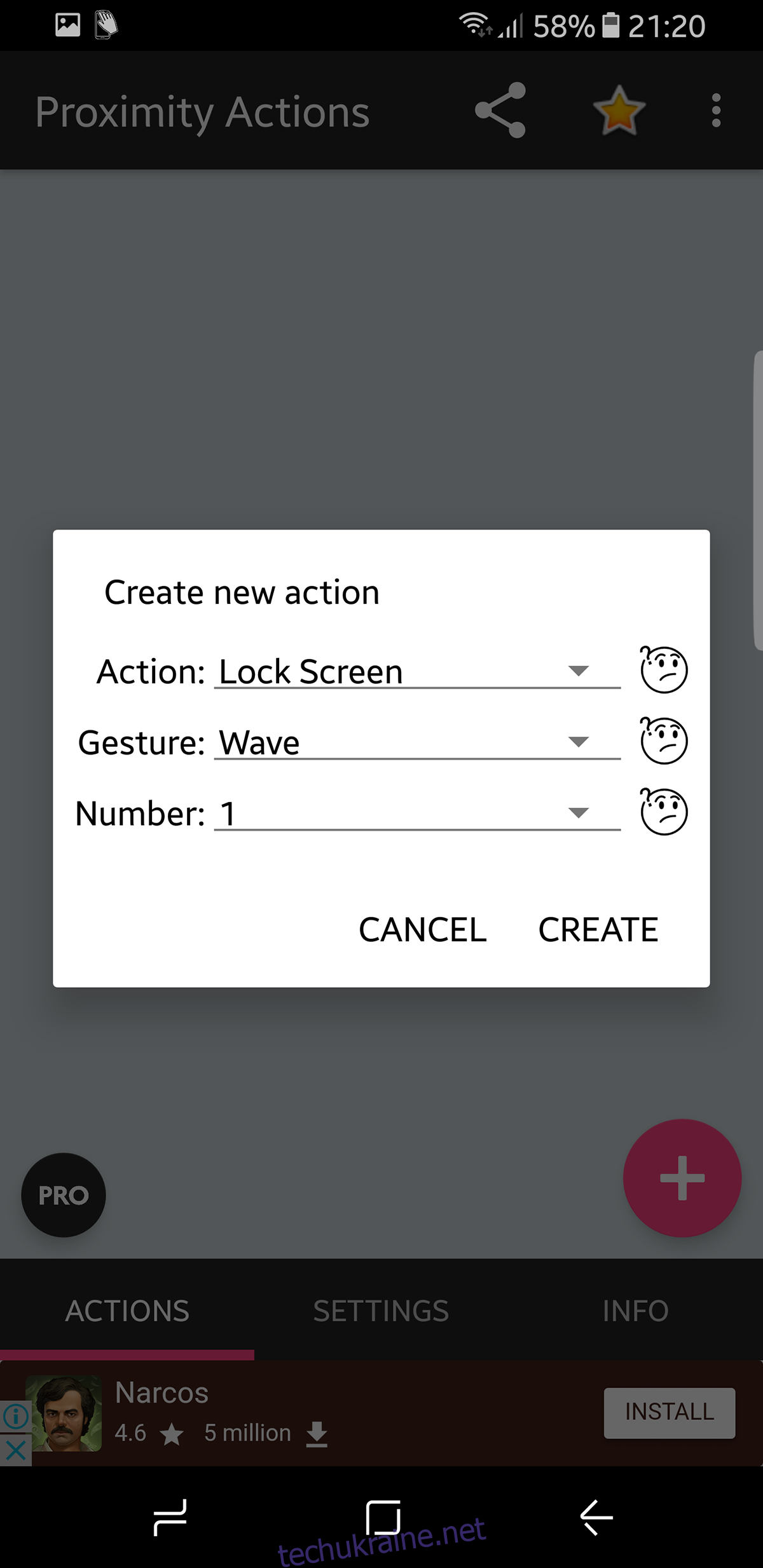
Proximity Actions розширює функціонал Gravity Screen, додаючи більше можливостей налаштування. Ви можете призначити певні дії для різних датчиків наближення. Наприклад, ваш телефон може виконувати такі дії, використовуючи запрограмовані жести:
- Керування музикою: відтворення/пауза, наступний/попередній трек (для Android 3.0 і новіших версій)
- Блокування екрана
- Увімкнення та, за бажанням, розблокування пристрою
- Увімкнення/вимкнення автоповороту екрана
- Зміна орієнтації екрана, без відключення блокування орієнтації (для Android 3.0 і новіших версій)
- Запуск будь-якого додатку
- Запуск будь-якого ярлика (прямий набір, пряме повідомлення тощо)
- Увімкнення/вимкнення світлодіодного підсвічування (за наявності).
- Ярлики головного екрана для запуску або зупинки служби (сумісні з Tasker)
Завантажити Proximity Actions з Play Store
Застосунок “Double Tap To Lock”
Якщо ваш телефон не підтримує розблокування подвійним торканням, ви можете додати цю функцію за допомогою спеціальної програми.
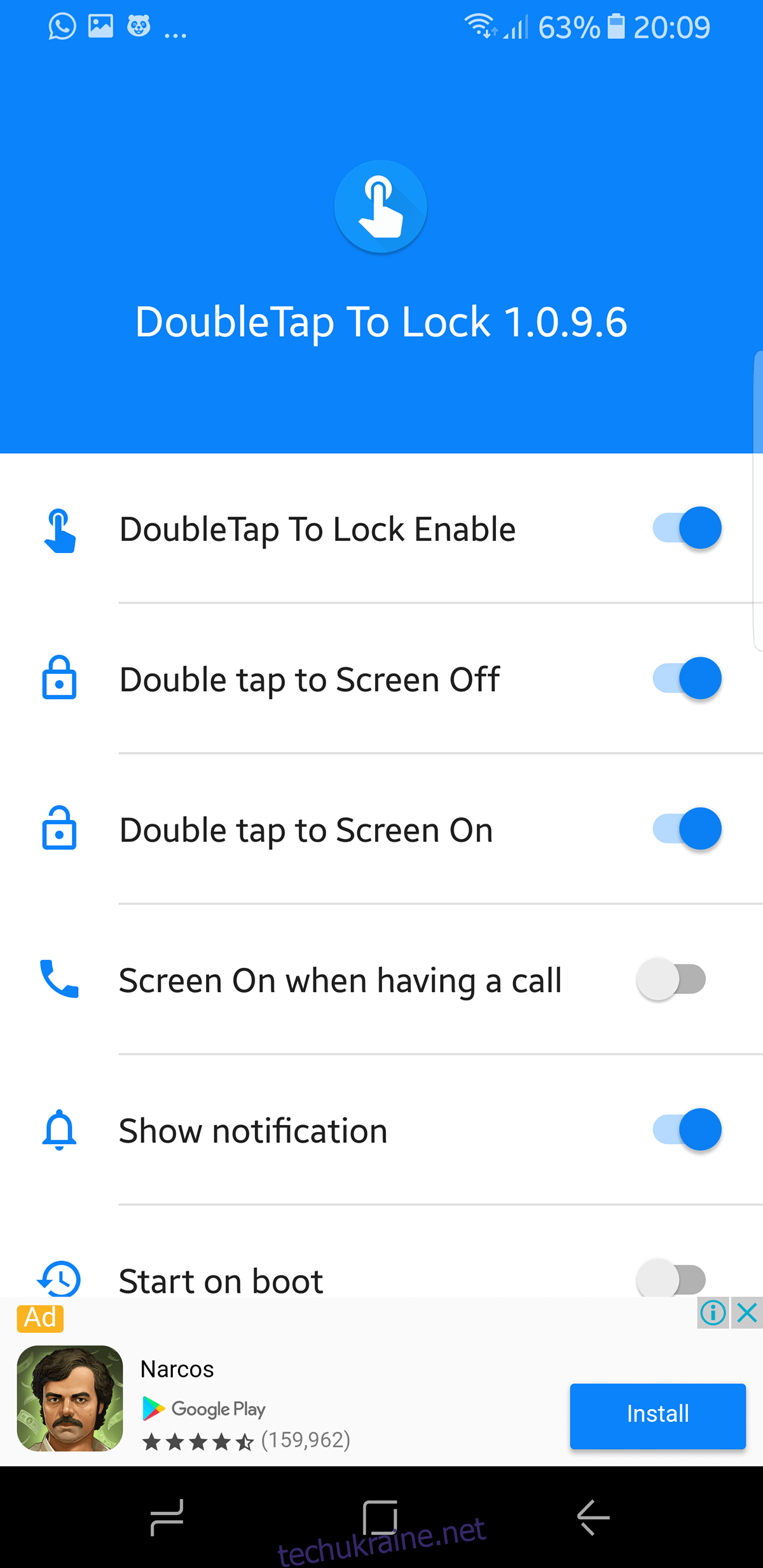
Концепція проста: ви можете заблокувати екран подвійним торканням та розблокувати його таким же способом. Хоча це рішення потребує звикання, оскільки подвійне торкання екрана є поширеним жестом, воно може стати у нагоді, якщо у вас є певні проблеми з пристроєм. Іноді спрацьовування може бути випадковим, наприклад, під час набору тексту, але це зручний спосіб вирішити проблеми з кнопкою.
Завантажити Double Tap To Lock (DTTL) з Google Play
Перепризначення кнопки живлення на кнопку гучності
Ви можете відновити основні функції кнопки живлення, перепризначивши їх на кнопки гучності. Це можна зробити вручну або за допомогою спеціального додатку. При цьому немає необхідності в root-доступі до пристрою.
Перепризначення кнопки живлення вручну
Переведіть телефон у режим відновлення (інструкції можна знайти в інтернеті). У режимі відновлення перейдіть до ADB (деталі також є в мережі) і введіть наступне:
fastboot continue
Це негайно перезавантажить ваш телефон. Тепер ми можемо зосередитись на перепризначенні кнопки. Спочатку введіть команду:
adb pull /system/usr/keylayout/Generic.kl
Знайдіть рядок “VOLUME_DOWN” і замініть його на “POWER” у файлі Generic.kl. Після цього відправте модифікований файл назад:
adb push Generic.kl /system/usr/keylayout/Generic.kl
Тепер можна використовувати кнопку гучності замість кнопки живлення.
Застосунок “Кнопка живлення до кнопки гучності”
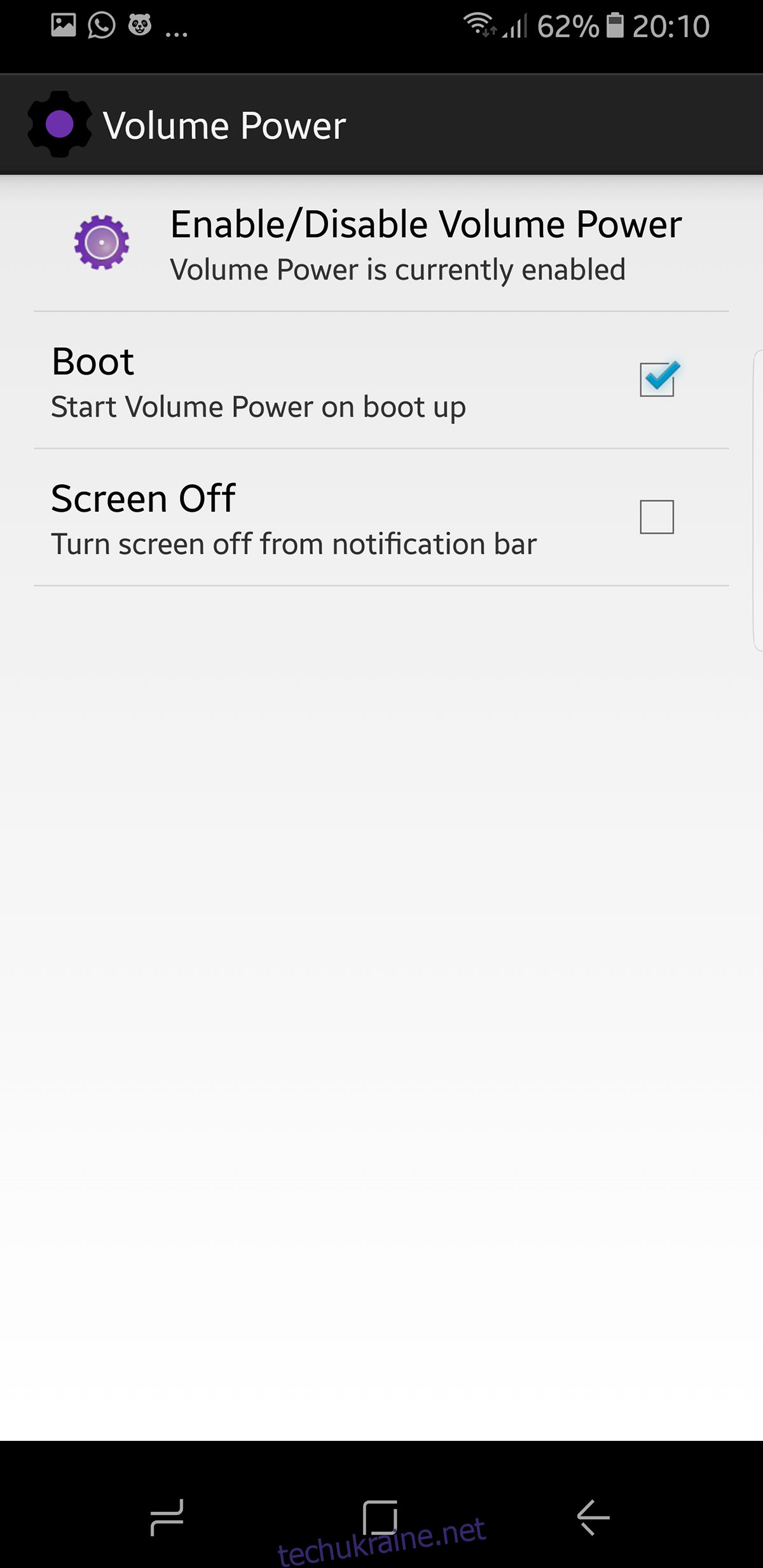
“Кнопка живлення до кнопки гучності” — це додаток, який дозволяє спростити процес, перепризначивши функції кнопки живлення на клавішу гучності. Це нагадує рішення для перепризначення кнопки Bixby на Samsung Galaxy S8/S8+. Фізична кнопка забезпечує свободу, недоступну для програмних рішень. Ви можете використовувати клавішу регулювання гучності як кнопку живлення. Це потребує звикання, але це ефективний спосіб вирішити проблему.
Оскільки ви відмовляєтеся від кнопки регулювання гучності, ви можете налаштувати гучність, натиснувши на робочу кнопку і використовуючи повзунок на екрані.
Завантажити “Кнопка живлення до кнопки гучності” з Play Store